
Mundarija:
- Muallif John Day [email protected].
- Public 2024-01-30 13:25.
- Oxirgi o'zgartirilgan 2025-01-23 15:14.

O'zingizni deyarli har qanday rasmga qo'ying va o'z maqomingizni serfadan tortib to otaga ko'taring.
Yuzingizni Uyg'onish yoki barokko uslubidagi rasmga qo'yib, odamlar sizning muhim odam ekanligingizni bilishadi. Fotosuratlarni tahrir qilish dasturi yordamida o'z qo'llaringiz bilan rasm yasash oson, uni tuvalga bosib chiqarish yoki yangi kompyuter fonida saqlash mumkin. Keyingi bosqichda rasmlarni tahrirlash dasturi haqida batafsil.
Har qanday miqyosda ishonarli bo'lsa -da, tarixiy jihatdan bu rasmlar katta edi va ta'siri kattaroq bo'lganda yaxshi bo'ladi. Agar siz katta bo'lib, katta tuvalga chop qilmoqchi bo'lsangiz, sizga kerak bo'ladi:
- Super 77
- Spray astar
- Oltin purkagichli bo'yoq
- Tegirmonli kalıplama
- Qaynatilgan gullar
- Rasmni osib qo'yish uchun to'plam
Shu bilan bir qatorda, siz kichikroq va 4 dyuymli oltindan yasalgan oltin ramkaga ramka chop etishingiz mumkin.
Tayyormi? Keling, qilaylik!
1 -qadam: Fotosuratlarni tahrirlash dasturi (BEPUL variantlar!)
Saqlangan rasmlarni birgalikda yig'ish uchun sizga rasmlarni tahrirlash uchun dastur kerak bo'ladi. Mana ba'zi variantlar:
- Pixlr - Internetga asoslangan BEPUL tasvir muharriri
- GIMP - Mac va shaxsiy kompyuterlar uchun tasvirlarni tahrir qilishning BEPUL dasturi. Photoshop -ning ko'p imkoniyatlarini aks ettiradi.
- Photoshop - tasvirni boshqarish uchun sanoat standarti. Talabalar va bepul sinovlar mavjud.
Yuqoridagi barcha dasturlarning muhim elementi shundaki, ularda qatlamlar mavjud bo'lib, ularda tasvirlar bir -birining ustiga joylashtirilgan va ularni mustaqil ravishda boshqarish mumkin. Bu ko'rsatma uchun men Photoshop -dan foydalanmoqdaman, lekin yuqoridagi dasturlarning har biri xuddi shunday buyruqlarni bajarishi mumkin. Dasturingizni tanlang va rasm rasmidan kattaroq yangi hujjatni ochishdan boshlang. Odatiy bo'lib, men 3000 piksel kenglikdagi bo'sh tuvali ochdim.
2 -qadam: Manba rasmlari
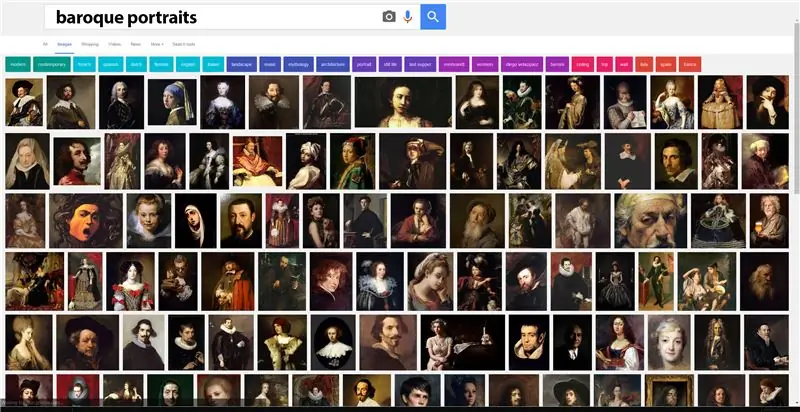
Barokko yoki Uyg'onish davri portretlarini Internetda qidirishdan boshlang va sizga qaysi tasvirlar yoqishini ko'ring. Aniq tasvirlar va qiziqarli kompozitsiyaga ega rasmlarni qidiring. Tasvirni qidirish mezonlarini katta rasm o'lchamlarini qaytarish uchun o'rnatganingizga ishonch hosil qiling: Google -da asboblar> o'lcham.
Qizig'i shundaki, men aktyor Xyu Loriga o'xshash fikrni topdim. Bu ko'rsatmada ko'rsatilgandek tahrir bo'ladimi yoki original bo'ladimi, u aniqlik, kompozitsiya va ijroda mahoratli. Asl rasmda kimning yuzi bo'lishi muhim emasligi uchun, men bu misolda ishlatganman.

Mana, men sinab ko'rmoqchi bo'lgan rasmlarning qisqa ro'yxatida bo'lgan boshqa rasm. Garchi bu uslub turli xil rasmlar bilan ishlasa -da, eng yaxshisi, mavzu to'g'ridan -to'g'ri tomoshabinlarga qaraydi. Bir nechta rasmni tanlash eng yaxshisidir, chunki qancha vaqt sarflasangiz ham, texnika ishonarli ko'rinmaydi, o'sha paytda yangi rasmdan boshlash yaxshidir.
Siz yoqtirgan 2-3 rasmni topganingizda, ularni kompyuteringizga papkaga saqlang.

Endi mavzuning rasmlarini toping. Ishlash uchun eng oson rasmlar:
- Butun boshni ko'rsatish
- Kameraga qarama -qarshi turing
- Neytral ifodaga ega bo'ling
- Minimal soyalarni tushiring
- Yuzingizni xira qiladigan narsa yo'q (sharflar, sochlar, bosh kiyimlar, quyoshdan saqlaydigan ko'zoynaklar va boshqalar).
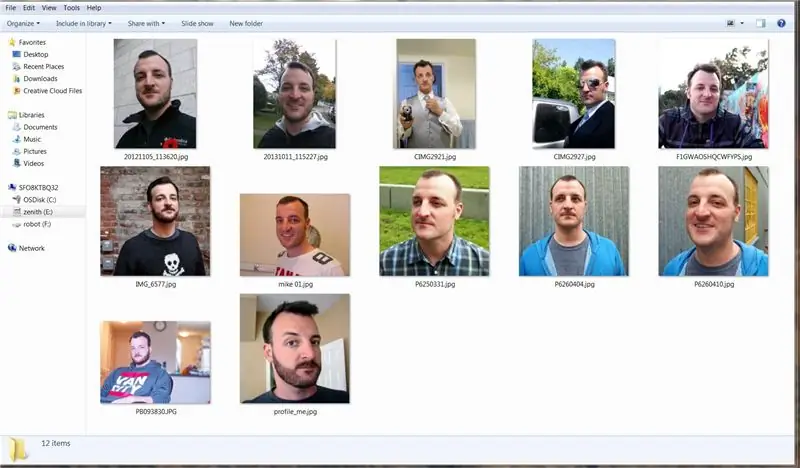
2-3 ta tasvirni tanlang va ularni rasmlaringiz saqlanadigan papkaga nusxalash.
3 -qadam: Dasturiy ta'minot + Yuz izini oching
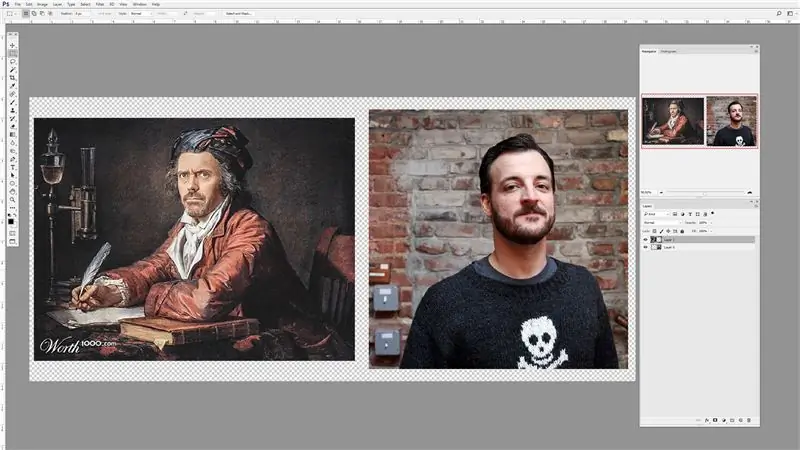
Fotosurat muharririni oching va kengligi 3000 piksel, balandligi 2000 piksel bo'lgan yangi tuval yarating. Biz buni sezilarli darajada qisqartiramiz, lekin bu joy ko'p joydan boshlash uchun yaxshi joy.
Rasm rasmini va yuz manbasini bir xil tuvalga joylashtiring, ular alohida qatlamlarda paydo bo'lishi kerak, rasm pastki qatlamda va sizning yuz manbai yuqorida.
Yuz tasvir qatlamini, so'ngra tanlash vositasini tanlang. Siz tanlashingiz mumkin bo'lgan bir necha turdagi asboblar bo'lishi mumkin, men magnitli lasso asbobini tanladim, chunki u shakllarni kuzatishni osonlashtiradi. Mavzuning butun boshini kuzatib turing va bo'ynini kiriting.
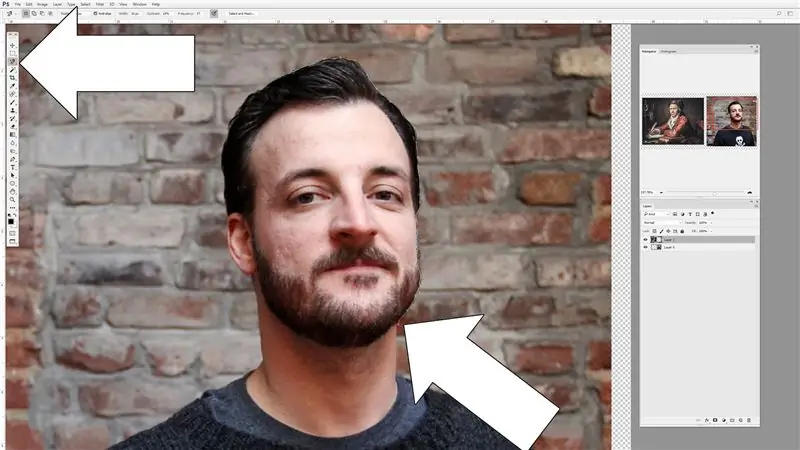
Bosh atrofida tanlov qilish muammosini hal qilishning bir necha yo'li bor, shuning uchun sizga eng qulay bo'lgan usulni qo'llang. Natijalar mukammal bo'lishi shart emas.
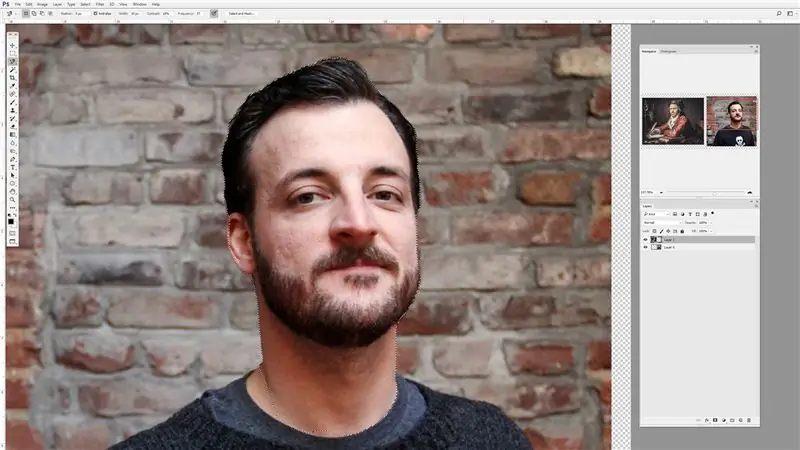
Tanlovni yopganingizdan so'ng, qizil tanlanmagan joylarni ajratib ko'rsatish orqali siz tanlagan joylarni aniq ko'rsatadigan niqob variantini oching (fotoshop: Q).
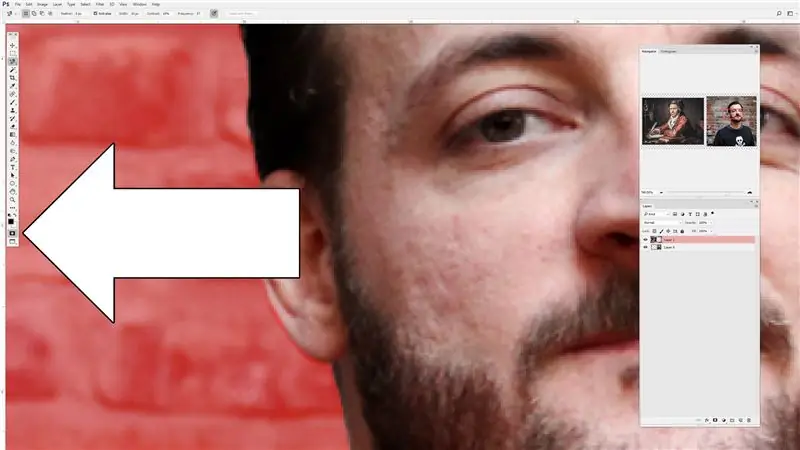
Niqob vositasi siz tanlagan narsani vizual tarzda ko'rsatishga yordam beradi. Niqob rejimida siz cho'tka asbobidan foydalanib, qizil joylarni cho'tkalash yoki tozalash orqali qo'lda tozalashingiz mumkin, bu niqob asbobidan chiqqanda tanlov joylariga o'tadi (Photoshop: Q yana)
4 -qadam: yuzni nusxalash
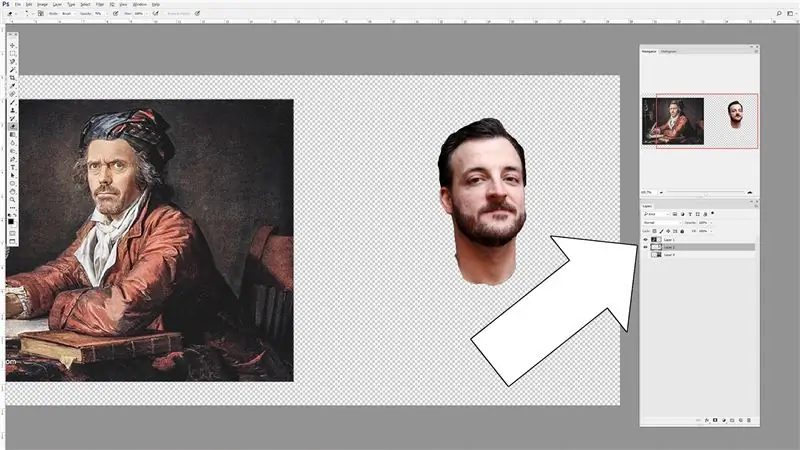
Tanlovdan mamnun bo'lganingizda, yuz konturini yangi qatlamga ko'chiring (Photoshop: Ctrl+J). Yuzni yangi qatlamda tanlaganingizda, yuz manbai qatlamini o'chiring, chunki biz uni boshqa ishlatmaymiz.
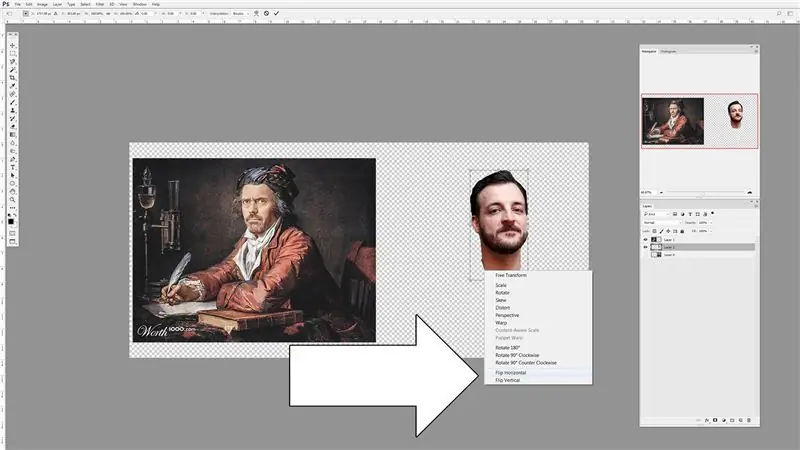
Yuzning konturini tanlang va uni rasmning rasmiga taxminan mos keladigan joyga qo'ying, chunki men uni gorizontal tomonga burishim kerak edi. Buning uchun asboblar paneliga yuqoriga o'ting va Rasm> Rasmni aylantirish> Gorizontalni siljitish yoki Ctrl+T (o'zgartirish yorlig'i) va sichqonchaning o'ng tugmasi bilan amallar ro'yxatini ochish va gorizontal aylantirishni tanlash mumkin.
5 -qadam: pozitsiya boshi (o'lcham + aylanish)
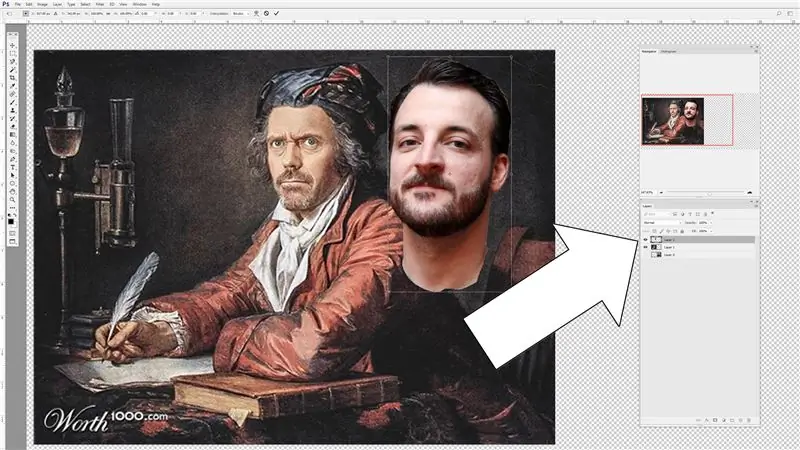
Hali ham yuz qavatida, rasmning ustida yuzingizni aylantirish va aylantirish uchun o'zgartirish asbobini (Ctrl+T) ishlating. Qatlam menejeri oynasining yuqori qismida shaffof slayder bor, u siz turgan qatlamni pastda ko'rishga imkon beradi. Yuz qatlamini ko'rish va yuzni bo'yash yuzasi bo'ylab siljitish uchun 50% gacha bo'lgan shaffof slayderdan foydalaning.
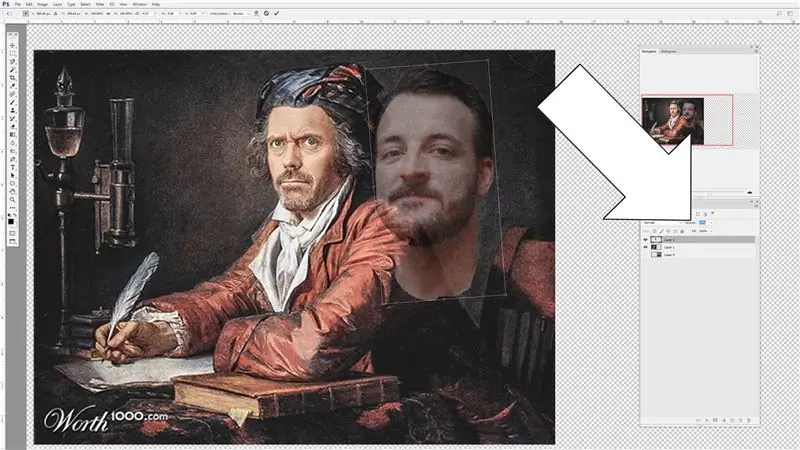
Yuz tasvirining o'lchamini rasm o'lchamiga moslashtirish uchun chegara qutisidagi nazorat nuqtalarini oling (mutanosiblikni cheklash uchun Ctrl tugmachasini bosib ushlab turing). Sichqonchani chegara qutisidan tashqariga olib keling va tasvirni aylantirish uchun sichqonchani bosib turing.
Tavsiya:
Batareya bilan ishlaydigan ofis. Quyosh panellari va shamol turbinasi: Sharq/G'arbni avtomatik almashtirish bilan quyosh tizimi: 11 qadam (rasmlar bilan)

Batareya bilan ishlaydigan ofis. Quyosh tizimi Sharq/G'arbning avtomatik panellari va shamol turbinasi bilan almashinuvi bilan: Loyiha: 200 kvadrat metrli ofis batareyali bo'lishi kerak. Ofis, shuningdek, ushbu tizim uchun zarur bo'lgan barcha tekshirgichlar, batareyalar va komponentlarni o'z ichiga olishi kerak. Quyosh va shamol energiyasi batareyalarni zaryad qiladi. Faqat kichik muammo bor
NaTaLia ob -havo stantsiyasi: Arduino quyosh energiyasi bilan ishlaydigan ob -havo stantsiyasi to'g'ri yo'l bilan amalga oshirildi: 8 qadam (rasmlar bilan)

NaTaLia ob -havo stantsiyasi: Arduino quyosh energiyasi bilan ishlaydigan ob -havo stantsiyasi to'g'ri yo'lga qo'yildi: 1 yil davomida 2 xil joyda muvaffaqiyatli ishlaganimdan so'ng, men quyosh energiyasi bilan ishlaydigan ob -havo stantsiyasining loyiha rejalari bilan bo'lishaman va uning qanday qilib uzoq vaqt yashay oladigan tizimga aylanganini tushuntiraman. quyosh energiyasidan o'tgan davrlar. Agar ergashsangiz
Twinky bilan eng zo'r Arduino robot bilan tanishing: 7 qadam (rasmlar bilan)

Twinky bilan eng zo'r Arduino roboti bilan tanishing: Salom, men sizga "Jibo" ni o'zim qanday yaratganimni o'rgataman. lekin "Twinky" deb nomlangan, men buni ochib bermoqchiman … Bu nusxa emas! Men ikkiyuzlamachilik bilan qurardim va shundan keyingina shunga o'xshash narsaning mavjudligini tushundim: bu erda
OpenLH: Biologiya bilan ijodiy tajriba o'tkazish uchun ochiq suyuqlik bilan ishlash tizimi: 9 qadam (rasmlar bilan)

OpenLH: Biologiya bilan ijodiy eksperimentlar uchun ochiq suyuqlik bilan ishlash tizimi: Biz bu ishni moddiy, ko'milgan va mujassamlangan o'zaro ta'sir xalqaro konferentsiyasida (TEI 2019) taqdim etganimizdan faxrlanamiz. Tempe, Arizona, AQSh | 17-20 mart. Hamma yig'ish fayllari va qo'llanmalar bu erda mavjud. Oxirgi kod versiyasi
Vaqt o'tishi bilan rasmlar uchun kamera osonlashtirildi: 22 qadam (rasmlar bilan)

Vaqt o'tishi bilan suratga olish uchun kamera osonlashtirildi. Men boshqa ko'rsatmalarni vaqtni tez suratga olish filmlarini suratga olishni tekshirib ko'rdim. U kino qismini juda yaxshi yoritgan. U filmlar yaratish uchun yuklab olishingiz mumkin bo'lgan bepul dasturiy ta'minot haqida gapirib berdi. Men o'z -o'zimga aytdim, men o'ylaymanki, agar men qila olsam
